Créer une page personnalisée de vos favoris dans Firefox

Je vous propose de créer une page qui regroupe vos favoris, pour cela, il va falloir télécharger le module complémentaire « MyBookmarks»* à l’adresse suivante : https://addons.mozilla.org/fr/firefox/addon/7748 * Cette extension nécessite Firefox 3.0 ou ultérieure.
Installation du module « MyBookmarks »
Pour ceux qui utilise Firefox, mais qui ne savent pas comment ajouter un module, rien de plus simple voici la marche à suivre:

2 – Cliquer sur « installer maintenant ».

3 – Cliquer sur « Redémarrer Firefox ».

Réglages des options
Maintenant que vous avez installé le module et redémarré votre navigateur, je vous conseille d’aller faire un tour dans les options, afin d’ajuster ce que vous souhaiterez voir apparaitre dans votre futur page.
Cliquer sur : Outils –> Modules Complémentaires.

Sélectionner le module « MyBookmarks » et cliquer sur Options.

Dans « Général » – « Options », Vous pouvez spécifier le nombre de colonnes, la longueur du titre pour les noms de signet, choisir les options pour les liens d’ouverture, l’affichage des favicons, l’inclusion des Live Bookmarks (flux RSS, par exemple, mais dommage qu’il n’affiche que les titres des articles), et enfin modifier la mise en page et les groupes de dossier.
Dans « Général » – « Style », vous pouvez modifier les valeurs de la feuille de style, pour pousser encore plus loin la personnalisation de votre page. A notez qu’il existe un « Bouton Reset » si quelque chose ne fonctionne pas comme vous voulez.

Dans « Folders », vous pouvez sélectionner les répertoires qui contiennent vos favoris.Ici, vous pouvez sélectionner les répertoires (et sous-répertoires) que vous voulez voir inclus ou exclus de votre page.
Remarque: les dossiers sont ceux indiqués dans la bibliothèque des favoris de votre navigateur. Je vous conseille donc fortement de créer des répertoires et de trier vos signets dans ceux-ci, afin d’avoir une page homogène et de pouvoir vous y retrouver par la suite.

Voila c’est terminé, vous accéder à votre page « mybookmarks » par le menu Marque-pages …

Et voila le résultat, avec la feuille de style par défaut.
cliquer sur l’image pour l’agrandir
Options avancées
Autre exemple de page, venant du site de l’auteur du module
cliquer sur l’image pour l’agrandir
Si vous souhaitez avoir ce rendu pour votre page, copier le code ci-dessous et coller le, dans l’onglet « style » en écrasant celui existant.
body { background: #f0f0f8; font-size:medium; margin: 0px; paddin: 0px; } table { -moz-border-radius: 16px; margin: 8px auto; background: #044; } td { vertical-align: top; } .folder { margin: 1em; padding: 0px 0px 5px; } .folder h2 { -moz-border-radius: 12px 0px 12px; margin:0px; padding:4px 2px; font-size: 90%; background: #EEEF77; color: #044; text-align: center; } ul { margin: 1.5em 8px; padding: 0px; list-style: none; line-height: 133%; font-size: 90%; } li { margin-bottom: 3px; } li a { text-decoration: none; display: block; color: #fefef0; border-bottom: 2px solid transparent; } li a:visited { color: #FFC0CB; } li a:hover { border-bottom: 2px dotted #7FFFB1; } .folder h2 a { color: #044; } .folder h2 a:hover { text-decoration: none; color: #808; font-weight: bold; } img.favicon { border-color: #990; border-width: 0 2px 2px 0; margin-right:3px; max-height:16px; max-width:16px; vertical-align:middle; } |
Vous pouvez, si vous le souhaitez, définir la page « mybookmarks» comme page d’accueil de votre navigateur (ou comme l’une des pages d’accueil multiples).
Note: Pour ajouter « MyBookmarks » comme page d’accueil, utilisez « about: mybookmarks » comme adresse.
En Conclusion, MyBookmarks est un module qui permet d’une manière plutôt agréable d’accéder à ses favoris. – Liens : Site de l’auteur – Télécharger l’extension
Vous avez apprécié cet article, Partager le!!!
Articles Similaires
- Testez votre site dans différentes résolutions d’écran avec resizeMyBrowser
- Fond d’écran: Firefox Fractal – World on fire
- Browize, un outil en ligne pour tester toutes les résolutions d’écran pour votre site
- Optimisez et accélérez la navigation de FIREFOX avec FIRETUNE
- ReadFresh – Suivez les mises à jour de vos sites favoris en temps réel.
- Optimiser les bases de données de Firefox
- La guerre est déclarée dans le monde du logiciel libre!


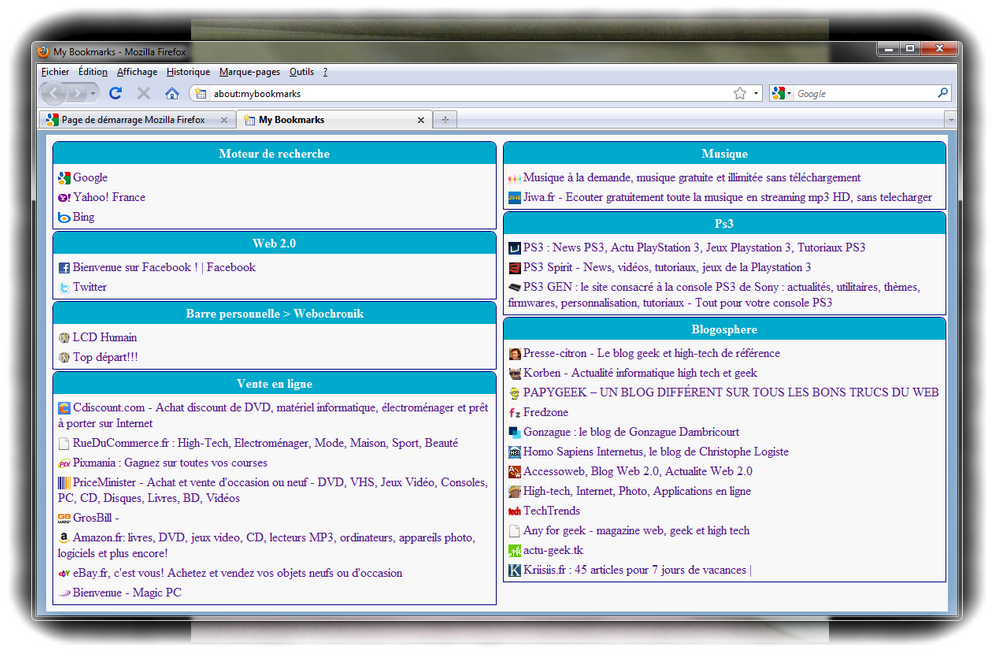

Bonjour,
Bravo ! Moi qui suis « anti-menus », j’adopte tout de suite !
Il ne manque qu’un bouton ftp qui envoie la page sur un site web pour l’avoir n’importe où, pas seulement sur firefox ni sur son pc (mais bon, je prendrai le temps de l’envoyer à la main de temps temps !)
Merci
Pierre